Cacti è uno degli strumenti grafici e di monitoraggio della rete open source più popolari che puoi utilizzare per tenere traccia delle prestazioni della tua rete quasi in tempo reale.
Cacti può raccogliere parametri dai dispositivi di rete, rappresentarli graficamente e archiviarli per report e analisi storiche. Puoi anche configurare Cacti per eseguire il polling di dispositivi SNMP, contatori di traffico, router, server, ecc.
In questo post vedremo come installare Cacti su Debian 11.
Prerequisiti
Innanzitutto, aggiorna l'indice del repository.
sudo apt update
Installa il database MariaDB
Installa il database MariaDB seguendo l'URL sottostante.
LEGGI: Come installare MariaDB su Debian 11
Ottimizzazione del database
Dovrai modificare alcune impostazioni di MariaDB per l'installazione di Cacti. Quindi, modifica il file di configurazione.
sudo nano /etc/mysql/mariadb.conf.d/50-server.cnf
E poi, aggiungi/aggiorna le seguenti impostazioni nella sezione [mysqld].
collation-server = utf8mb4_unicode_ci character-set-server = utf8mb4 max_heap_table_size = 128M tmp_table_size = 32M join_buffer_size = 64M innodb_file_format = Barracuda innodb_large_prefix = 1 innodb_buffer_pool_size = 512MB innodb_flush_log_at_timeout = 3 innodb_read_io_threads = 32 innodb_write_io_threads = 16 innodb_io_capacity = 5000 innodb_io_capacity_max = 10000
Installa estensioni Apache e PHP
sudo apt install -y apache2 libapache2-mod-php php-xml php-ldap php-mbstring php-gd php-gmp php-mysql
Impostazioni PHP
Come requisito obbligatorio, Cacti richiede i seguenti valori in /etc/php/7.4/apache2/php.ini e /etc/php/7.4/cli/php.ini file, supponendo che il tuo sistema abbia PHP v7.4.
date.timezone = US/Central memory_limit = 512M max_execution_time = 60
Installa SNMP
sudo apt install -y snmp php-snmp rrdtool librrds-perl
Riavvia MariaDB e il servizio Apache.
sudo systemctl restart mariadb sudo systemctl restart apache2
Installa Cacti su Debian 11
Crea database
Innanzitutto, accedi al server MariaDB.
sudo mysql -u root -p
Quindi, crea un database per l'installazione di Cacti.
create database cacti;
Concedi l'autorizzazione al database appena creato.
GRANT ALL ON cacti.* TO cactiuser@localhost IDENTIFIED BY 'cactipassword'; flush privileges; exit
Dovrai consentire all'utente del database creato (cactiuser) di avere accesso alla tabella mysql.time_zone_name. Per farlo, prima importa il mysql_test_data_timezone.sql nel database mysql.
sudo mysql -u root -p mysql < /usr/share/mysql/mysql_test_data_timezone.sql
Quindi, accedi a MySQL.
sudo mysql -u root -p
Concedi l'autorizzazione all'utente del database (cactiuser).
GRANT SELECT ON mysql.time_zone_name TO cactiuser@localhost; flush privileges; exit
Scarica Cactus
Scarica l'ultima versione del pacchetto Cacti usando il comando wget.
wget https://www.cacti.net/downloads/cacti-latest.tar.gz
Estrai l'archivio Cacti usando il tar comando e sposta i file estratti nella directory /opt.
tar -zxvf cacti-latest.tar.gz sudo mv cacti-1* /opt/cacti
Importa i dati del database Cacti predefinito nel database appena creato.
sudo mysql -u root -p cacti < /opt/cacti/cacti.sql
Modifica il file di configurazione Cacti per specificare il tipo di database, il nome, il nome host, l'utente e le informazioni sulla password.
sudo nano /opt/cacti/include/config.php
Apporta le modifiche in base alle tue esigenze.
/* make sure these values reflect your actual database/host/user/password */ $database_type = "mysql"; $database_default = "cacti"; $database_hostname = "localhost"; $database_username = "cactiuser"; $database_password = "cactipassword"; $database_port = "3306"; $database_ssl = false;
Modifica il file di configurazione di Apache per aggiungere un host virtuale per Cacti.
sudo nano /etc/apache2/sites-available/cacti.conf
Usa le seguenti informazioni nel file dell'host virtuale sopra.
Alias /cacti /opt/cacti
<Directory /opt/cacti>
Options +FollowSymLinks
AllowOverride None
<IfVersion >= 2.3>
Require all granted
</IfVersion>
<IfVersion < 2.3>
Order Allow,Deny
Allow from all
</IfVersion>
AddType application/x-httpd-php .php
<IfModule mod_php.c>
php_flag magic_quotes_gpc Off
php_flag short_open_tag On
php_flag register_globals Off
php_flag register_argc_argv On
php_flag track_vars On
# this setting is necessary for some locales
php_value mbstring.func_overload 0
php_value include_path .
</IfModule>
DirectoryIndex index.php
</Directory> Abilita l'host virtuale creato.
sudo a2ensite cacti
Riavvia i servizi Apache.
sudo systemctl restart apache2
Cambia la proprietà della directory Cacti in utente Apache (www-data).
sudo chown -R www-data:www-data /opt/cacti/
Frequenza di raccolta dati
Modifica il file crontab.
sudo nano /etc/cron.d/cacti
Aggiungi la seguente voce nel cron per consentire a Cacti poller di eseguire il polling ogni cinque minuti.
*/5 * * * * www-data php /opt/cacti/poller.php > /dev/null 2>&1
Imposta Cactus
Visita il seguente URL per iniziare l'installazione di Cacti.
http://tuo.ip.add.ress/cactiAccedi a Cacti per avviare la configurazione.
Il nome utente e la password predefiniti sonoadmin . 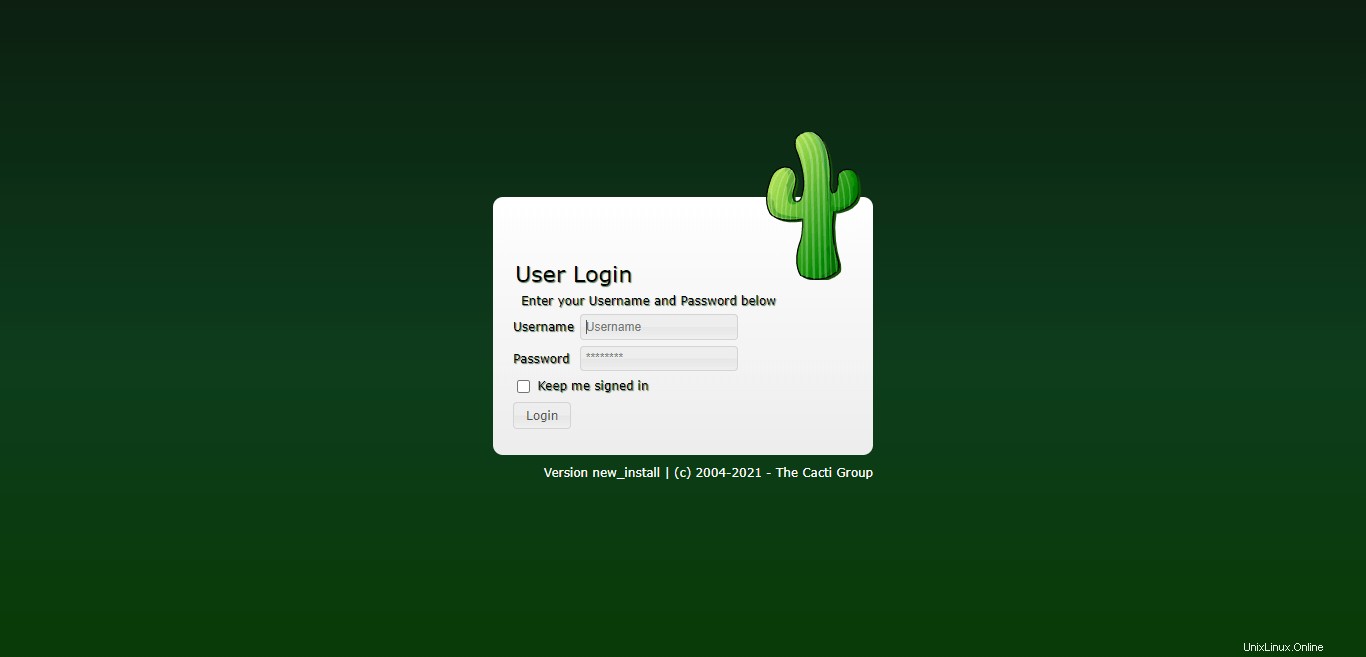
Segui il programma di installazione web di Cacti per configurare Cacti sul tuo sistema.
- In primo luogo, devi cambiare la password dell'utente amministratore prima di iniziare la configurazione. Assicurati che la tua password soddisfi i requisiti minimi.
- Accetta il contratto di licenza Cacti quindi fai clic su Inizia per continuare.
- Nella pagina successiva, Cacti eseguirà controlli pre-installazione . Poiché abbiamo già configurato il sistema per Cacti, il pre-controllo dovrebbe essere pulito. Se Cacti segnala problemi, correggili e fai clic su Aggiorna icona per ottenere l'ultimo rapporto di pre-controllo. Infine, fai clic su Avanti .
- Seleziona Nuovo server primario come tipo di installazione e quindi fare clic su Avanti .
- Cacti esegue Controlli di autorizzazione della directory in questa pagina per segnalare problemi di autorizzazione che potresti avere nelle directory di installazione di Cacti. Se il rapporto è pulito, fai clic su Avanti .
- Cacti ora verifica la presenza di Versioni e posizioni binarie critiche necessario per l'installazione. Assicurati che il rapporto sia verde, quindi fai clic su Avanti .
- Fai clic sulla casella di controllo di Ho letto questa dichiarazione nella Protezione della whitelist di convalida dell'input pagina e quindi fare clic su Avanti .
- Aggiorna l'Intervallo di rete se si desidera abilitare la scansione di rete. Inoltre, Intervallo Cron è Ogni 5 minuti poiché abbiamo già configurato cron per eseguire il polling ogni cinque minuti.
- Fai clic su Avanti in Impostazione modello pagina.
- Quindi, fai clic su Avanti di nuovo su Conforme al database pagina.
- Assicurati di fare clic su Conferma installazione quindi fai clic su Installa .
In un minuto o due, l'installazione di Cacti sarà completa. Fai clic su Inizia per portarti direttamente alla dashboard di Cacti.
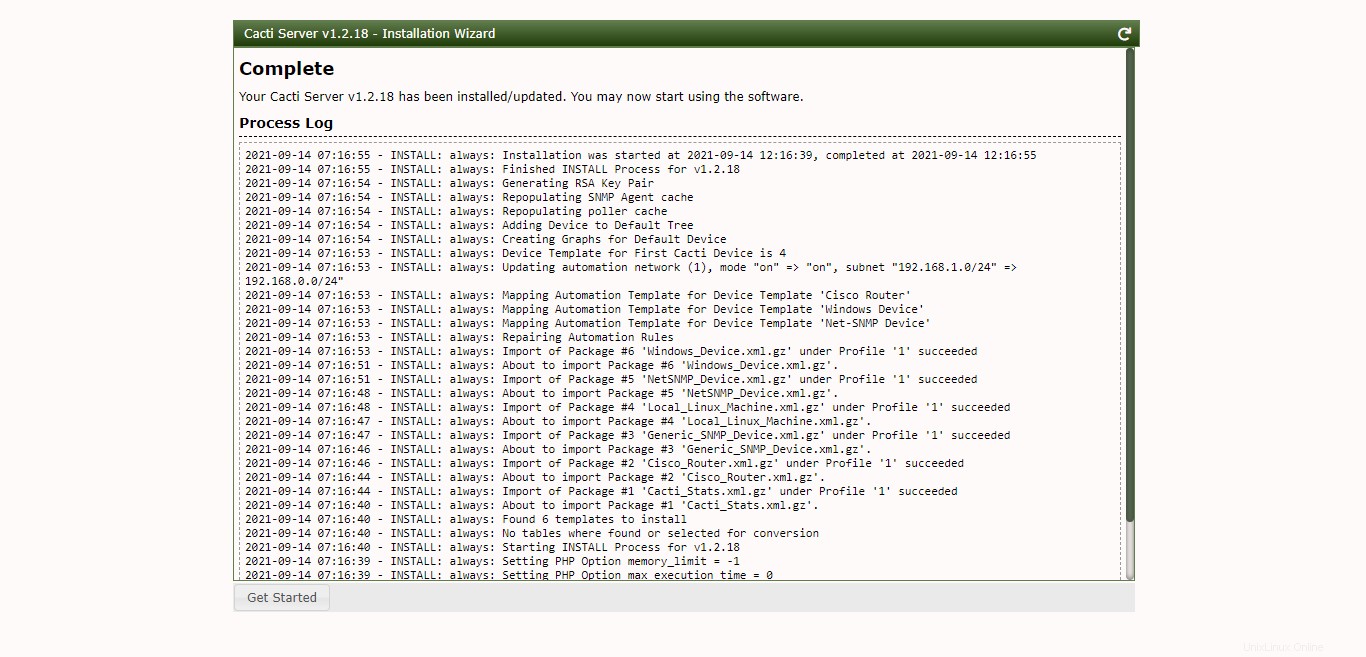
Accedi ai cactus
Apri un browser e visita l'URL sottostante.
http://tuo.ip.add.ress/cactiAccedi a Cacti utilizzando l'amministratore con la password che hai inserito durante la configurazione di Cacti .
Il Dashboard Cactus apparirà come di seguito dopo l'accesso riuscito.
Puoi andare a Grafici>> Albero predefinito >> Macchina Linux locale per vedere il grafico del tuo server Cacti.
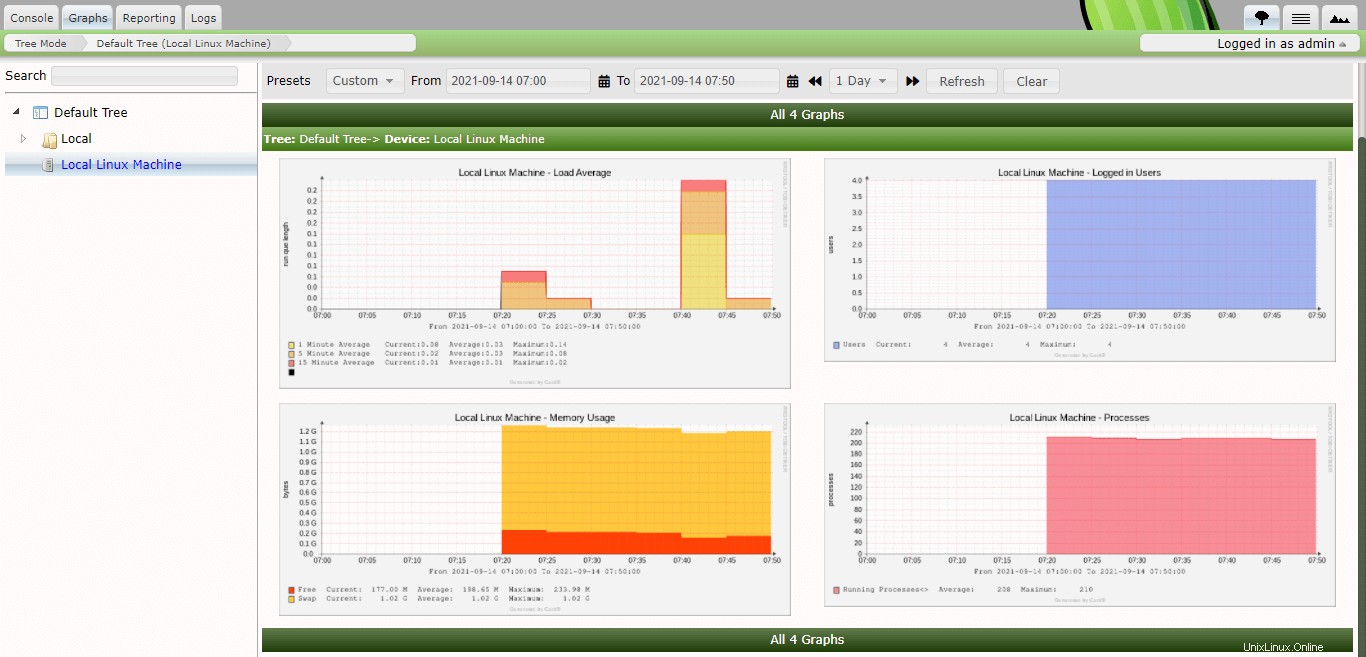
Conclusione
È tutto. Spero che tu abbia imparato come installare Cacti su Debian 11. Ora, Cacti è pronto per monitorare macchine Linux remote.